現在、iOS版「あんさんぶるスターズ!!Music」はiOS 11.0以降に対応しており、最新のiOS 18においても動作確認を行いゲームプレイには問題がないことを確認しております。
また、iOS 16・iOS 17にて確認されておりました特定の機種において画面をタップする際瞬間的にフレームレートが低下する事象について、iOS 18にアップデートいただくことで解消されることを確認しております。
( Help!! )
現在、iOS版「あんさんぶるスターズ!!Music」はiOS 11.0以降に対応しており、最新のiOS 18においても動作確認を行いゲームプレイには問題がないことを確認しております。
また、iOS 16・iOS 17にて確認されておりました特定の機種において画面をタップする際瞬間的にフレームレートが低下する事象について、iOS 18にアップデートいただくことで解消されることを確認しております。
動作が不安定な場合(動作が重たい・フリーズする・強制終了する・NowLoadingから進まない・「予期せぬエラーが発生しました」の通信エラーが発生する等)、通信環境の影響・端末の負荷・インストールされているデータの問題等が考えられます。
下記の操作をお試しください。
<通信環境の見直し>
(※地下鉄や建物の中等、通信状態が不安定な場所では正常に動作しない場合がございます)
(※キャリアによる通信制限にかかっていないかも、ご確認ください)
<端末環境の見直し>
<インストールされているデータの見直し>
※再インストールを行う前に、データ連携コードとパスワードをメモし、忘れずに保管していただきますようお願いいたします。
(※データ連携方法がご不明な場合は、ゲームデータ復旧申請/データの連携方法についてをご参照ください)
ライブにて一部表示されない曲がある場合や、楽曲一覧に曲が何も表示されず「条件に該当する楽曲はありません」と表示される場合、楽曲の絞り込み検索が行われている可能性がございます。
以下の操作にて改善されるかご確認ください。
①楽曲選択画面左下の「検索」から左下の「検索解除」ボタンをタップ
②「ユニット」から右下の「全てのユニット」を選択
③「属性」と「カテゴリ」を「すべての楽曲」に選択
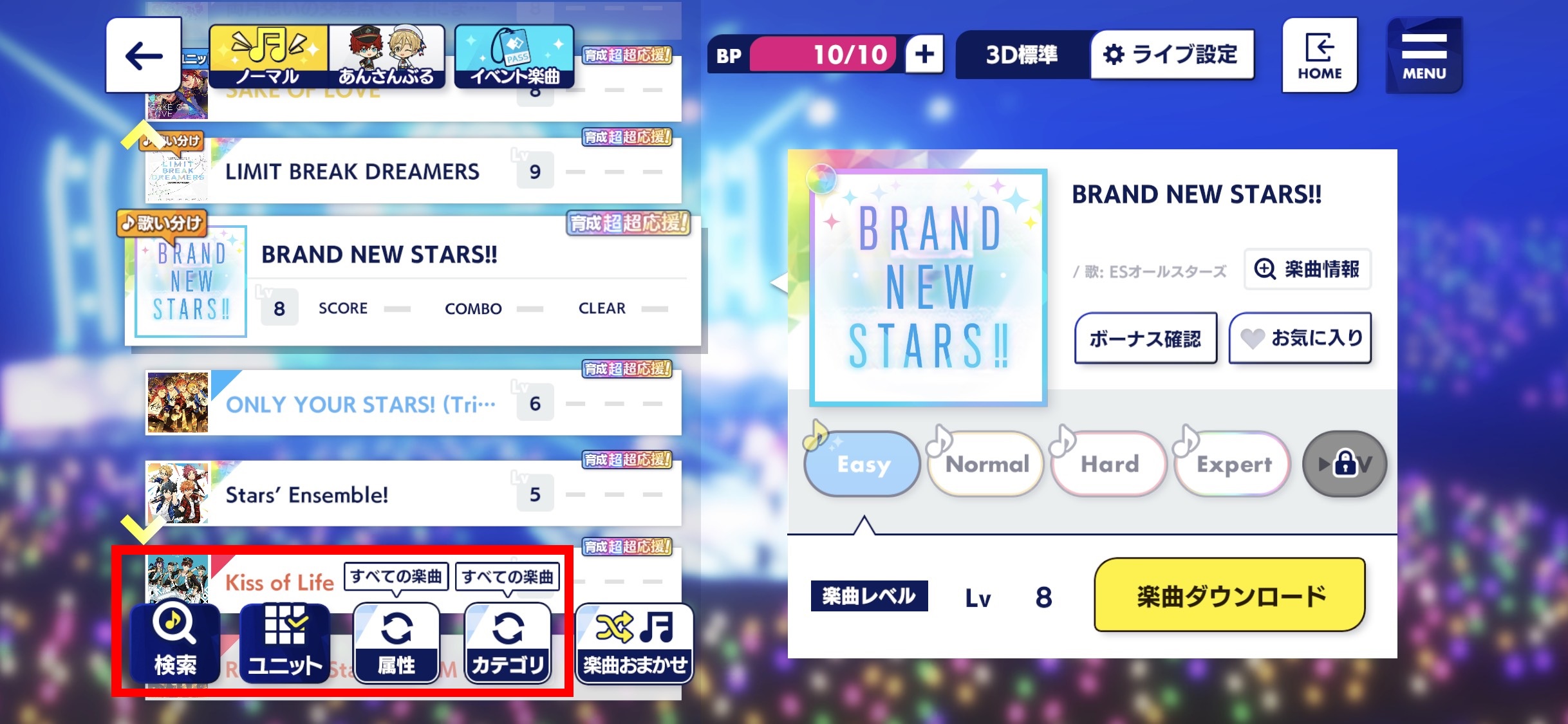
獲得したカードが見つからない場合、下記のご確認をお願いいたします。
・カード一覧にて絞り込み検索が行われていないか、「検索中」になっていないか
・控室に該当のカードがないか
所持カード枚数の上限(200枚)を超えて入手されたカードは、自動的に控室に移動される仕様です。
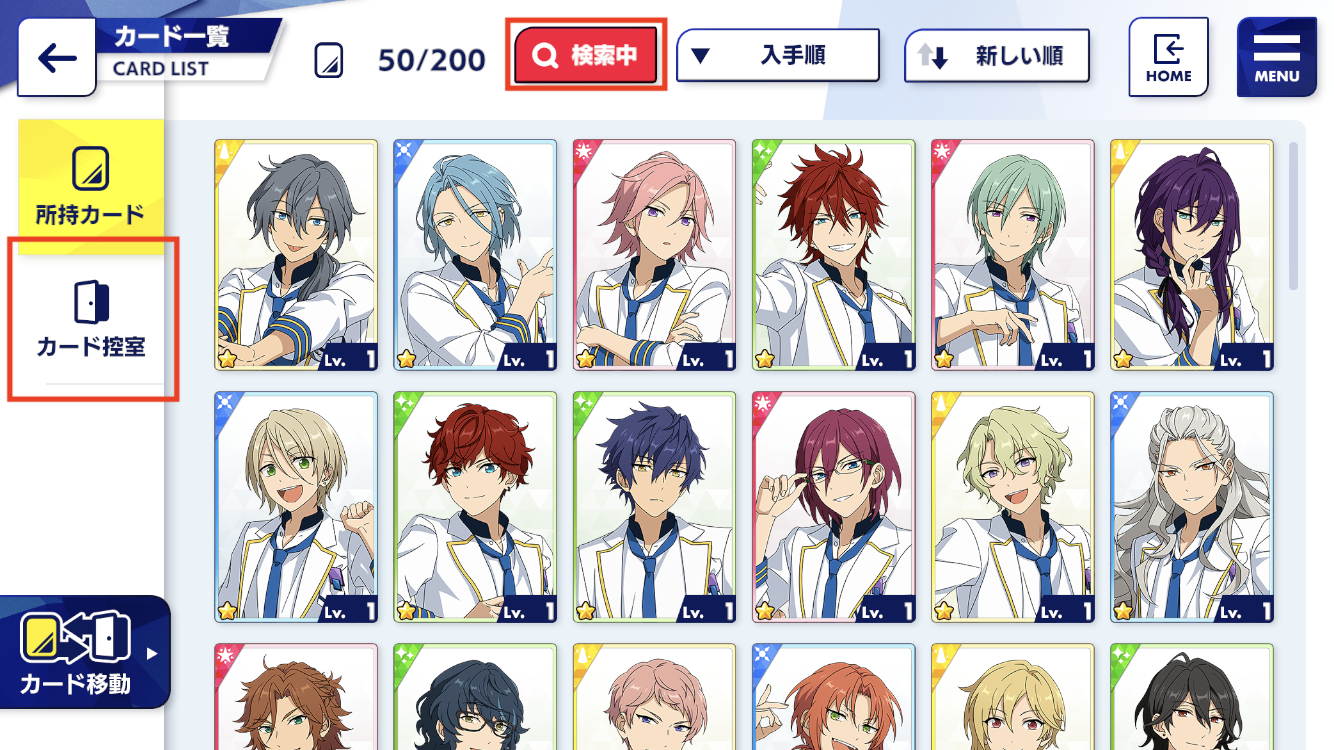
・カードの限界突破が行われていないか
※限界突破は控室にあるかにかかわらず、カード入手時に自動的に行われます。
元々所持されているカードが限界突破した場合、『新しい順』に並び替えても反映されない仕様です。
※スカウトでのカード獲得時は、限界突破時も才能開花前のイラストが表示されます。
カード一覧や控室で才能開花後のイラスト表示になっていないかご確認ください。
併せて下記ヘルプもご参照ください。
【Basic】
カードについて>控室
カードについて>限界突破
【Music】
カードについて>控室
カードについて>限界突破
もし上記にて解決しない場合は、詳細な状況を添えてお問い合わせくださいませ。
まず一般的な方法となりますがFAQ「アプリの動作が不安定になる(動作が重たい、強制終了やエラーが発生する等)」に記載している方法をお試しください。
改善されない場合、以下の内容をご確認ください。
●起動時に通信エラーが表示される場合
FAQ「タイトル画面で通信エラーが表示されてログインできない」をご確認ください。
●アプリのバージョンが最新でない場合
App Store/Google Playストアからアプリをアップデートしてください。
●SDカード等にゲームデータを保存している場合
端末本体にゲームデータを移行してください。
●ご使用端末のUSBデバッグがONになっていないか
USBデバッグがONに設定されている場合、アプリが起動しません。
「設定」>「システム」>「開発者向けオプション」よりUSBデバッグ機能をOFFにした後、端末の再起動をお試しください。
(※設定の変更手順はご利用の端末のバージョンにより異なる場合があり、端末状況によっては開発者向けオプションが表示されない場合がございます。
ご不明な点がございましたら、提供元のキャリアや製造メーカーにご確認ください。)
●動作保証外の端末でないか
下記の端末については動作保証外とさせていただいておりますのでご了承ください。
・Android 5.0未満の端末
・iOS 11.0未満の端末
・iPod Touch
・ChromeOS/HarmonyOS/Fire OS/EMUIを搭載した端末●root化された端末、Jailbreakされた端末、エミュレータ等を使用していないか
上記環境での利用は禁止しております。
禁止事項についてはヘルプ「禁止・不正行為について」も併せてご確認ください。
アプリをアンインストールし、再度インストールを行ってください。
※再インストール後ログインできたが、アカウントが自動で引き継がれず、データ連携コード・パスワードがご不明の場合
サポートにて調査しますので、ヘルプ「ゲームデータ復旧申請/データの連携方法について」をご参照のうえ、お問い合わせください。
詳細な情報をご記載のうえ、下記のメールアドレス宛にお問い合わせください。
■お問い合わせアドレス
support_music@happyelements.co.jp
調査に必要なため、下記の情報をお送りください。
【不具合状況】
・最後に正常にログインできた日時:
・初めて問題を確認した日時:
・発生している現象の詳細(例:NOW LOADINGのまま進まない等):
(※エラーが表示されている場合、該当のエラーが確認できる画面のスクリーンショットの添付をお願いいたします。)
・FAQ記載の方法でお試しいただいた操作を記載ください:
(再インストールまで全て行われた場合その旨ご記載ください。また、FAQに記載の方法以外で試した内容があれば、そちらもご記載ください。)
【プレイ環境について】
・ご利用されている端末の機種名
・ご利用されている端末のOSバージョン
・該当の現象が発生した際の通信環境(Wi-Fiや4G・5G回線)
(※・4G・5G回線で接続されている場合、通信キャリア(携帯会社名)もご記載ください)お問い合わせ時にアカウント情報が自動挿入されていない場合、以下の情報もお送りください。
【アカウント情報】
・ニックネーム :
・ストーリー主人公名 :
・データ連携コード(お分かりになる場合) :
・ランク:
・マイルームに設定しているアイドルの名前:
・(登録されている場合)ゲーム内登録生年月日:
・ご自身のフレンドID:
・その他、過去の購入履歴やご友人のフレンドID等、お分かりになる情報があればご記載くださいアプリ起動時に通信エラーが表示される場合、表示されているメッセージに応じて以下の操作を行ってください。
予期せぬエラーが発生しました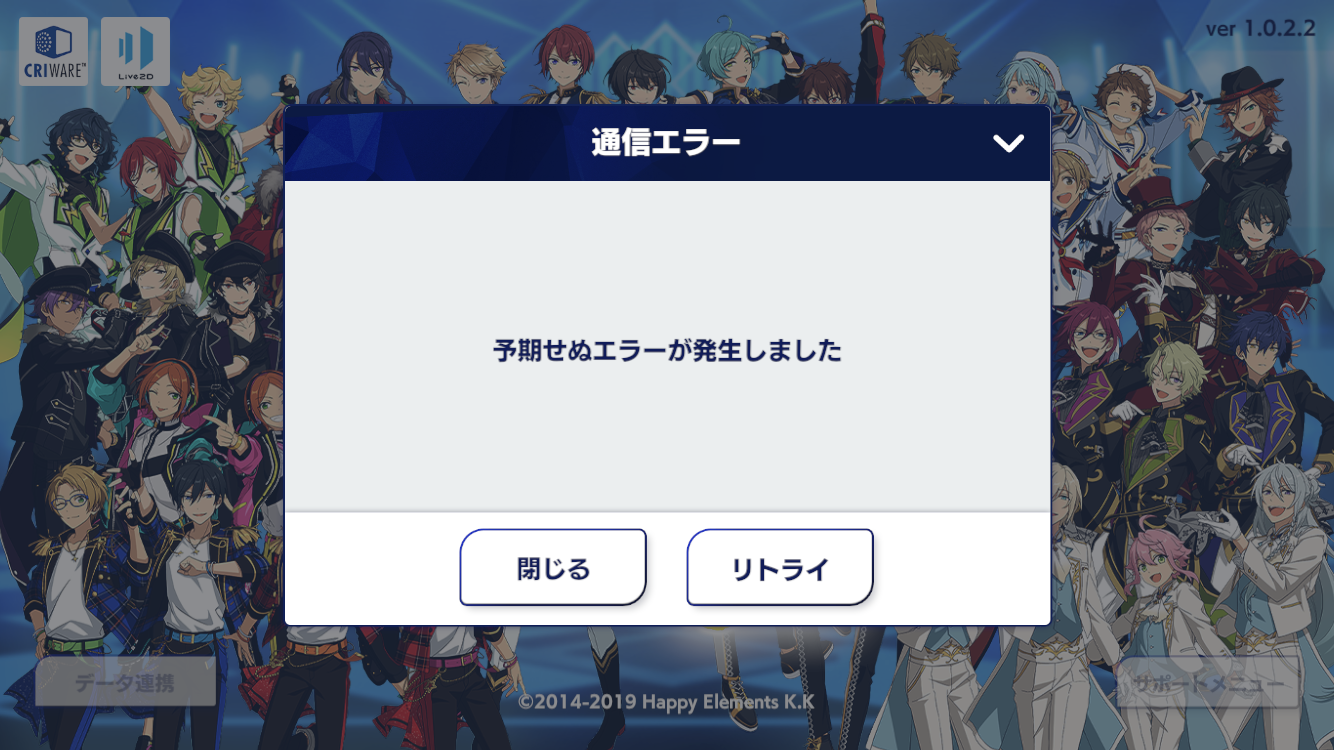
データのロードに失敗しました。通信環境の良い場所で再度お試しください。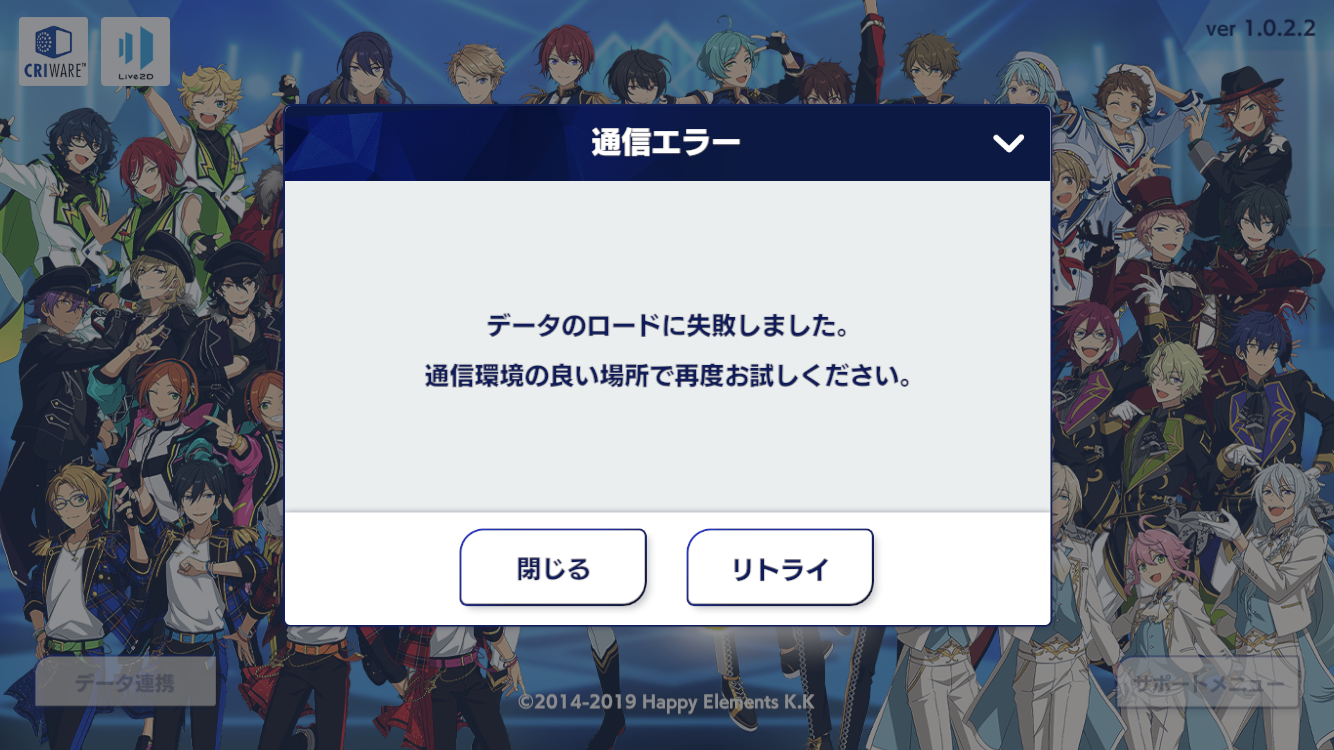
・端末の再起動
・安定した通信環境のもとで、タイトル画面右下の『サポートメニュー』内から『キャッシュ削除』を行う
(※キャッシュ削除についてはこちらもご参照ください)
・広告ブロックアプリやセキュリティソフト等を使用されている場合、一時的にオフにする・設定を見直す
ネットワークに接続できません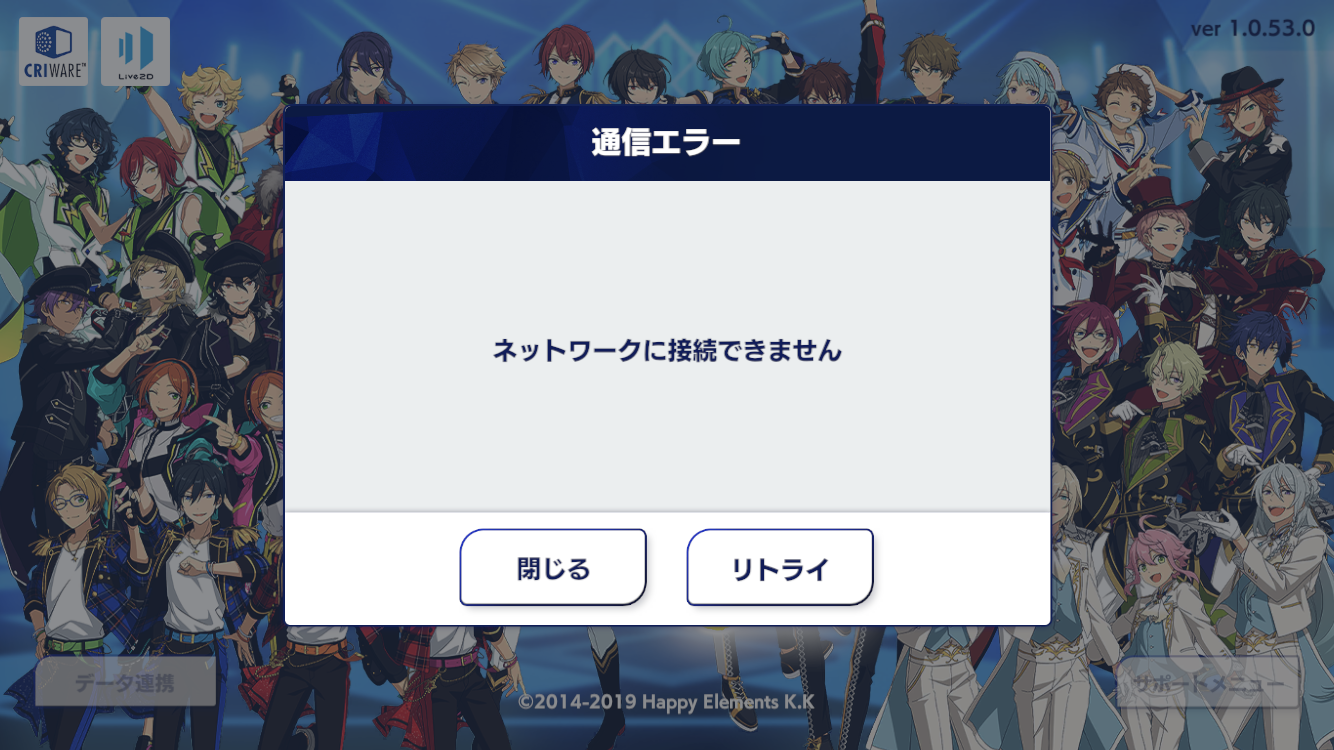
・アプリのバージョンが最新でない場合、App Store/Google Playストアからアプリをアップデートする
・4G・5G回線のみで発生する場合、端末の「設定」 >「モバイル通信(モバイルデータ通信)」より、『あんさんぶるスターズ!!Music』のモバイルデータ通信がオフになっていないか確認する
・FAQ「アプリの動作が不安定になる(動作が重たい、強制終了やエラーが発生する等)」に記載の内容を確認する
アプリをアンインストールし、再度インストールを行ってください。
※再インストール後ログインできたが、アカウントが自動で引き継がれず、データ連携コード・パスワードがご不明の場合
サポートにて調査しますので、ヘルプ「ゲームデータ復旧申請/データの連携方法について」をご参照のうえ、お問い合わせください。
下記FAQをご参照のうえ、お問い合わせください。
【Music】アプリにログインできない>アプリの再インストールまで行ってもログインができない場合
はじめに、【Music】プレイできる環境について教えてくださいのページよりお使いの端末が対応端末・推奨端末であるかご確認ください。
(推奨端末は、アプリが正常にプレイできることを確認した端末ですが、端末のご利用状況や端末固有の要因により、推奨環境であっても動作が不安定になる場合もございます。)
ライブ中に動作が不安定になる場合、【Basic/Music共通】アプリの動作が不安定になる(動作が重たい、強制終了やエラーが発生する等)に記載の方法をお試しください。
正常にプレイできていた最中に問題が発生する場合は、アプリや端末の再起動を定期的に行ってください。
上記の方法をお試しいただいても改善されない場合、恐れ入りますが、ライブプレイ時は下記手順にて「2Dモード」に設定変更を行っていただけますと幸いです。
※Android7.0未満の端末は3Dモードではプレイいただけないため、自動的に『2Dモード』でのプレイとなります。
・ライブ楽曲選択画面右上『ライブ設定』>環境タブ>ライブ時の3D/2D設定を『2Dモード』に選択
もしくは
・マイページ>『Menu』>『ライブ設定』>環境タブ>ライブ時の3D/2D設定を『2Dモード』に選択※エラーや強制終了に伴う補填は一律承っておりませんので、あらかじめご了承ください。
Android端末にて、アプリのシステム設定「端末の向きに合わせて画面を回転する」よりも、端末側の回転設定を優先するように仕様を変更しております。
(Music:v1.0.89以降、Basic:v3.0.85以降)
画面を回転させたい場合は、アプリ側の設定と併せて端末側の設定でも画面回転をONにしていただきますようお願いいたします。
通信環境をご確認のうえ、下記の手順をお試しください。
なお、お客様のご利用環境によっては、アップデート情報がストアに反映されるまで時間がかかる場合がございます。
【iOS13以上をお使いの場合】 App Store画面右上のアカウントアイコンをタップしてページの更新を行い、ページ下部の「利用可能なアップデート」にて当アプリを検索する
【iOS11・12をお使いの場合】 App Store画面下部の「アップデート」を開いてページの更新を行い、当アプリを検索する
(ページの更新は、画面を下に引っ張る(スワイプする)ことで行うことができます)
上記で問題が改善しない場合、下記Appleのヘルプをご確認ください。
【iPhone や iPad でアプリをダウンロードまたはアップデートできない場合】
https://support.apple.com/ja-jp/102632
通信環境をご確認のうえ、下記の方法をお試しください。
なお、お客様のご利用環境によっては、アップデート情報がストアに反映されるまで時間がかかる場合がございます。
上記で改善しない場合は、Google側の問題のため、下記の「Google Play ヘルプ」をご参照のうえ記載の手順をお試しください。
https://support.google.com/googleplay/answer/14122894
①ホーム画面右上『MENU』>『アプリ設定』>『システム』>『通知設定』にて、通知がONになっているか、アプリ側の設定をご確認ください。
②端末側のアプリ通知に関する設定を改めてご確認ください。
【iPhoneの通知の設定を変更する】
https://support.apple.com/ja-jp/guide/iphone/iph7c3d96bab/ios
③設定を一通りご確認いただいても改善されない場合、端末の再起動・アプリの再インストールを行ってください。
※再インストールを行う前に、データ連携コードとパスワードをメモし、忘れずに保管していただきますようお願いいたします。
(※データ連携方法がご不明な場合は、ゲームデータ復旧申請/データの連携方法についてをご参照ください)
①ホーム画面右上『MENU』>『アプリ設定』>『システム』>『通知設定』にて、通知がONになっているか、アプリ側の設定をご確認ください。
②端末側のアプリ通知に関する設定を改めてご確認ください。
③端末の再起動をお試しください。
④端末の設定にて、以下の項目についてもご確認ください。
・バッテリーセーバー/省エネモード(省電力モード・STAMINAモード)/電池の最適化機能をオフにする
・アプリのバックグラウンド通信を有効にする(制限を解除する)
・データセーバー/通信量の節約機能をオフにする
・アプリの自動起動設定を有効にする
・サイレントモードを解除する
・バッテリー管理アプリを使用している場合、通知を妨げる恐れのある機能を無効化する(スリープ中にWi-Fi/モバイルデータ通信を制限する設定をOFFにする等)
(※端末により設定項目の場所や名称が異なることがあります。ご不明な点はご利用の機種のヘルプをご参照ください)⑤一通りご確認いただいても改善されない場合、アプリの再インストールを行ってください。
※再インストールを行う前に、データ連携コードとパスワードをメモし、忘れずに保管していただきますようお願いいたします。
(※データ連携方法がご不明な場合は、ゲームデータ復旧申請/データの連携方法についてをご参照ください)
画面が正常に表示されない現象が発生した場合、上から順に以下の操作をお試しください。
※再インストールを行う前に、データ連携コードとパスワードをメモし、忘れずに保管していただきますようお願いいたします。
(※データ連携方法がご不明な場合は、こちらをご参照ください)
もし上記全てをお試しいただいても改善されない場合、当該画面のスクリーンショットを添付のうえ、アプリタイトル画面サポートメニュー内の「お問い合わせ」よりご連絡ください。
BPを消費せずに通常楽曲のライブを行った場合や、ライブに失敗した場合はイベントポイントやイベント参加PASS・イベントリボン・バースデーローズは獲得できません。
詳細については、下記もご参照ください。
ユニット新曲イベントの流れ
【シャッフル】イベントの流れ
【ツアー】イベントの流れ
※ツアーイベントではイベント楽曲参加PASSは獲得できません。
アイドルの誕生日について
また、BP回復画面やアプリ設定画面にて【今日はこの確認を表示しない】にチェックを入れた場合、次のライブからは、ライブ開始時にBPの自動回復は行われず、確認画面も表示されなくなります。
こちらの設定がONかつBP0の場合、BP0のままライブが開始されます。
ライブに成功したのにイベントポイント等が獲得できない場合、【今日はこの確認を表示しない】の設定がONになっていないか、「MENU>アプリ設定>システム」にてご確認ください。
なお、BP回復はBPゲージの「+」からも行っていただけます。
(ツアーイベント時にはBP3以上の消費が必要なため、非表示の設定にしていてもBP回復の画面が表示されます。)
まず下記の手順で設定の見直しをお願いいたします。
※iPhoneやiPadをお使いの場合、下記Appleのヘルプをご参照ください
【iPhone、iPad、iPod touch のスピーカーから音が出ない/音が歪む】
https://support.apple.com/ja-jp/118432
設定等に問題がない場合は、端末の再起動と、タイトル画面から『キャッシュの削除』を行ってください。
(※キャッシュ削除については、こちらもご参照ください)
上記全てをご確認・お試しいただいても音が流れない場合は、恐れ入りますが、下記の点についてご記載のうえ、ご連絡いただいてもよろしいでしょうか。
誕生日設定画面上で「決定する」ボタンを押した後は、以後の変更はできません。
設定された誕生日は、「MENU>データ管理室>ユーザー設定」にてご確認いただけます。
(2月29日に設定した場合、うるう年ではない年では2月28日がキャンペーンの対象日となります。)
誕生日の設定時に「決定する」ボタンを押さずに画面を切り替えた場合、再度マイページに移動することで設定画面が表示されます。
ダイヤやスカウトチケットが消費されている場合、下記の手順にて獲得したカードがないかご確認ください。
アプリを再起動後、スカウトページの『前回の結果』を確認してください。
(※スクエアスカウト・Basic「!」モード夢ノ咲スカウトの結果は『前回の結果』に表示されないため、下記の「獲得したカードの確認手順」にてご確認ください)
アプリを再起動後、カード一覧にて『新しい順』に並び替え、以下の点をご確認ください。
・カードの絞り込みがされていないか
・限界突破したカードがないか
(※元々所持しているカードが限界突破した場合、『新しい順』に並び替えても反映されない仕様です)
(※スカウトでの獲得時は、すでに才能開花済みのカードでも、才能開花前のイラストが表示されます)
・控室で所持していないか
上記の操作を試してもカードが確認できない場合、アプリタイトル画面サポートメニュー内の「お問い合わせ」よりご連絡ください。
最大10分間あんさんぶるライブがプレイいただけません。
該当のメッセージが表示される場合、しばらく時間を空けてから再度お試しください。
もし改善されない場合、一度通常楽曲をプレイしライブに成功した後、改めてあんさんぶるライブを実行してください。
一度通常楽曲をプレイしライブに成功した後、改めてあんさんぶるライブを実行してください。
通信環境や端末環境等が原因の可能性がございます。
下記FAQの<通信環境の見直し><端末環境の見直し>の操作をお試しいただき、改善されるかご確認ください。
こちらのメッセージが表示された場合、通信環境の影響により発生している場合がございます。
下記の項目を確認していただきますようお願いします。
(※地下鉄や建物の中など、通信状態が不安定な場所では正常に動作しない場合がございます。)
(※キャリアによる通信制限にかかっていないかも、一度ご確認をお願いいたします。)
ライブプレイ中に通知が届いたり、ライブを中断して通話を行うと大量の処理が発生し端末側に負荷がかかるためアプリが強制終了する場合がございます。
端末側の負荷についてはアプリ側で対応いたしかねますため、あらかじめご了承ください。
下記の手順にてノーツタイミングの調整を行い、改善されるかご確認ください。
===
画面右上『MENU』>『ライブ設定』>「ライブ」より「ノーツタイミング」
(※『タップで調節』ボタンより実際に音と動作でタイミング調節を行うことが可能です)
===
(ノーツタイミング調整についての詳細はこちらをご確認ください。)
アプリを長時間起動させていると、端末に負荷がかかり動作が不安定になる場合があります。
長時間プレイされる場合は、こまめにアプリや端末の再起動を行ってください。
充電しながらのプレイ等により端末温度が上がり、端末の操作に影響する場合があります。
端末の温度が上昇した場合は、温度が下がるまで少し時間を置いてプレイをお願いいたします。
上記でも改善しない場合は、プレイ環境を見直すことで改善する場合がありますので、以下の操作をお試しください。
・Bluetooth機器と接続している場合は、Bluetoothとの接続をオフにする
(※Bluetoothのイヤホンを使用していない場合でも、Bluetoothの設定が【OFF】になっているかご確認ください)
・同時に起動しているアプリがある場合は終了させる
(※アプリ終了時はスワイプでの非表示ではなく、マルチタスク画面より「アプリ終了」を行ってください)
・ライブ設定より「2Dモード」に変更する
・当アプリのキャッシュ削除を行う
・端末側で「視差効果」や「アニメーション効果」を軽減する設定にする
・音のズレが発生している場合、Dolby Atmos機能が搭載された機種を使用されている場合は設定を「OFF」にする
【Android端末をご利用の場合】
・端末側でタップの感度に関する設定を見直す
【iOS端末をご利用の場合】
・「設定>アクセシビリティ」より、タッチ調整を【ON】に設定の上「繰り返しを無視」を【OFF】に設定する
・3点以上のタップ時に発生する場合、 こちら もご参照ください
なお、特定楽曲の特定箇所のみで発生する場合は、楽曲名と該当箇所を記載のうえアプリタイトル画面サポートメニュー内の「お問い合わせ」よりお問い合わせをお願いします。
「営業部」を強化していくことで高い難易度のお仕事が開放される仕様ですので、そちらをご確認くださいますようお願いいたします。
なお、各事業部の開放内容は下記手順にてご確認いただけます。
オフィス>事業部強化>ボーナス確認
上記に関しては下記ヘルプも併せてご確認ください。
【ヘルプ>オフィスについて>営業部】
https://support.ensemble-stars.jp/music/cat_1/66/
プレミアム10連スカウトチケット付きMV衣装セットに付属するチケットは、プレゼントボックスを経由せず所持アイテムに直接付与されます。
また、スカウト画面の10連ボタンに表示されるプレミアム10連スカウトチケットの枚数は、所持数ではなく、スカウト実行に必要な枚数を表示しております。
所持枚数については、アイテム倉庫>消費アイテムよりご確認をお願いいたします。
「プレミアム10連スカウトチケット」は、以下のスカウトにてご使用いただけます。
・ダイヤスカウト
・フィーチャースカウト
・テーマスカウト
・シャッフルスカウト
・クロススカウト
(復刻時にもご使用いただけます)
上記以外の一部スカウトではご使用いただけません。
こちらの仕様に伴うダイヤ返還等の対応はいたしかねますので、あらかじめご了承くださいますようお願いいたします。
ライブ中に端末の機能が反応してしまう場合、必要に応じて、一つのアプリしか起動できないようにする「アクセスガイド」の設定をお願いいたします。
設定方法の詳細は、Apple公式サイトのヘルプをご参照ください。
https://support.apple.com/ja-jp/111795
もしくは、下記の設定をお願いいたします。
[ズーム機能が反応する場合]
「設定」>「アクセシビリティ」>「ズーム機能」にてOFFにする
[iPadOS15未満で、複数の指のスワイプジェスチャで他のアプリが起動する(マルチタップジェスチャーが反応する)場合]
「設定」>「ホーム画面とDock」>「マルチタスク」にてOFFにする
お手持ちのカードにて、カードの能力値が記載内容と異なる等の現象が発生している場合は、過去のお知らせに掲載しておりました内容をご確認ください。
【2020年04月16日掲載 不具合修正のお知らせ】
一部のカードで2枚目以降を入手してレベルアップした際に、ステータスが本来の数値より低くなってしまう不具合があったため修正いたしました。
次回のレベルアップ時、もしくは控室から取り出した際に正しいデータに反映されます。
各カードの1枚または5枚時の最大レベルの能力値には変更はなく、途中経過の能力値のみ想定と違う状態となっておりました。
【2020年07月10日掲載 バランス調整のお知らせ】
一部カードのカードステータスを上方修正いたしました。
該当するカードは下記の通りです。
・[迷子のグレーテル]紫之 創
・[シマハイエナの狩り]漣 ジュン
※上記のカードステータスは次回のレベルアップ時、もしくは一度控室に入れて再度控室から取り出していただくことで、正しいデータが反映されます。上記のお知らせの対象と思われる場合、お手数ではございますが、該当カードを控室に一度移動させ、控室から取り出し、数値が変化しないかご確認ください。